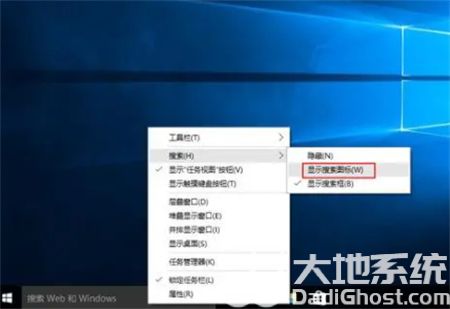windows10任务栏搜索框怎么去掉呢,有的用户在安装完的win10系统中发现系统启动以后桌面默认有个搜索框,这个搜索框非常巨大,占据了任务栏的大部分空间,看着就非常不习惯所以下面就是关于windows10任务栏搜索框去掉方法介绍的内容,这里可以教给大家关于这个搜索框去掉的方法,十分简便。
windows10任务栏搜索框怎么去掉
1、在win10任务栏的搜索栏空白处,右键选择搜索选项,如下图所示:
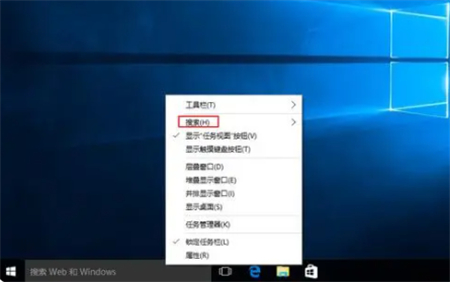
2、默认是显示搜索框的点击“隐藏”之后任务栏就看不到搜索框了,如下图所示:
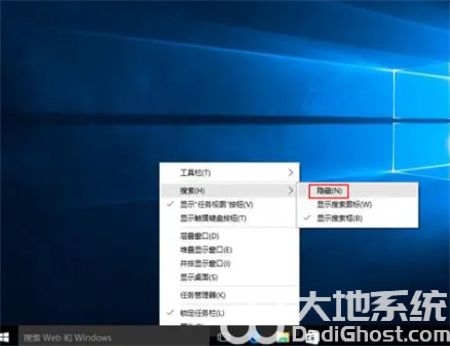
3、可以选择显示搜索图标,如下图所示: